
Tartalom
Vannak olyan dolgok, amelyek túlmutatnak a hűvös kiegészítő funkciókon. Ezek a dolgok alapvető fontosságúak bármilyen eszközzel kapcsolatos tapasztalataikhoz. Az egérrel kényelmes, mert évről évre ugyanolyan kiszámítható módon működik. Tudod, hová menjen a webböngészéshez, mert ugyanabban a programban volt, mint a Windows 95 óta. Ha hosszabb ideig használta a Microsoft Windows 8.1 operációs rendszerét, tudja, hogy milyen ártalmas változás érhető el. A Windows 8.1-nek rengeteg dolog van, de a keresés nem az egyik.

A Windows 8.1 rendszerben kereshet a beépített keresőmotor és a Bing Smart Search segítségével.
Olvassa el: 21 Windows 8.1 tipp
Mielőtt eljutnánk a tényleges bontáshoz, fontos, hogy megértsétek néhány dolgot a Windows 8.1-ről, ha még nem. Először is, a Windows 8.1 egy ingyenes frissítés a Windows 8 számára, amely közvetlenül a Windows Store-ból érhető el. Le kell töltenie azt a Windows Store-ból, mielőtt azt látná a notebookon, az asztalon vagy a tableten, ami bármi más, mint amilyen itt van. Ha tudja, töltse le a frissítést - ez egy kisebb frissítés, mint amit valószínűleg a Microsoft-tól szokott használni. A frissítésnek nem szabad megszakítania az asztali programokat, és az összes Windows Store alkalmazás új verzióját kapja meg a Microsoft.
Keresés a Windows 8.1 asztalon
A Windows 8.1 lényegében két egymásra helyezett felület. A leginkább ismert interfész a Windows 8.1 Desktop. Ez az a terület, amely évek óta a Windowsban volt. Háttereket rendelhet hozzá. Az alkalmazások és a különböző Windows-ban megnyitott programok közötti váltáshoz van egy tálca.
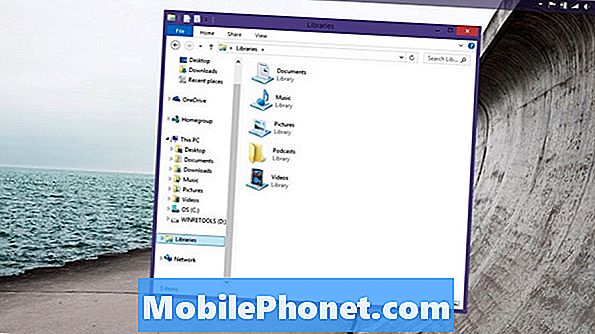
A Windows 8.1 asztali alkalmazásban történő keresés nem sokat változott. Egy adott mappát kereshet az asztalon vagy a PC-n található mappák megtalálásával. Ahhoz, hogy eljuthasson ehhez a PC-hez, nyissa meg az asztalon lévő bármely mappát, vagy a tálcához van csatlakoztatva. Miután megnyitott egy ablakot, keresse meg az ablak bal oldalán található Ezt a PC-gombot. Lehet, hogy le kell görgetnie, hogy megtalálja. Kattintson a számítógépre. Most használja a Keresés mezőt az ablak jobb felső sarkában.
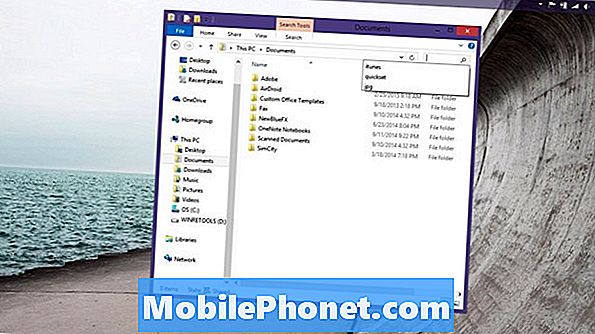
Ne feledje, hogy az Ön által keresett mappa az, amit keres. Csak azáltal, hogy a PC-n tartózkodik, keresheti az egész PC-t az asztalon.
Keresés a Windows 8.1 Start képernyőn
A Windows 8.1 második kezelőfelülete a Start képernyő, és jobban működik, mint az okostelefon vagy a tablet, mint az asztalon. Előrehaladások abban, ahogyan a Start képernyő kezeli a keresést, azt jelenti, hogy nem kell lefoglalni az egyes mappákat, hogy megtalálja azt, amit keres. Ráadásul a Microsoft integrálta a Bing keresőmotorját a Windows 8.1-be. Mint ilyen, nem kell találnia a webböngésző ablakát, és a weben történő kereséshez nyissa meg a Bing programot.
Nyomja meg a billentyűzeten található Windows billentyűt vagy az érintőképernyős készülék kijelzőjének alatti Windows gombot.
Üdvözöljük a Start képernyőn. Most érintse meg vagy kattintson a nagyítóra a jobb felső sarok a képernyőn a bekapcsológomb mellett.
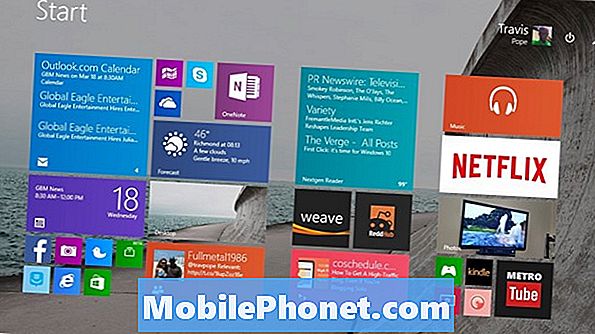
Ez a Search Charm, és innen mindent megtalál. Gyakran gyakran alkalmazzák az alkalmazásokat. Mások azt használják, hogy nyomon kövessék az elveszett képeket és dokumentumokat. A Microsoft azt reméli, hogy a keresési varázslót használja az interneten is.
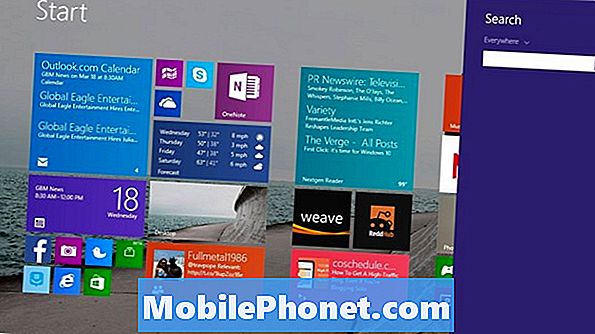
Kezdje elírni a keresett név nevét, és a Keresési Charm azonnal elkezdi szűkíteni az eredményeket. A dokumentumok nevei, alkalmazásnevei, webhelyei és még a beállítások itt is elérhetők. Kattintson vagy érintse meg a gombot Minden szűkítheti a kívánt keresési eredményeket. Ha egy olyan eredményt lát, amelyet érdekel, kattintson rá a keresőmező alá, vagy egyszerűen nyomja meg az Enter billentyűt a billentyűzeten. Az Enter megnyomásával egy másik felületre léphet.
Ez Bing SmartSearch, és innen láthatja az összes keresési eredményt a számítógépéről és az internetről. Azonnal a bal oldalon találja meg a dokumentumokat. Ha jobbra görgeted, megtalálod a webhelylistákat, képeket és videót.
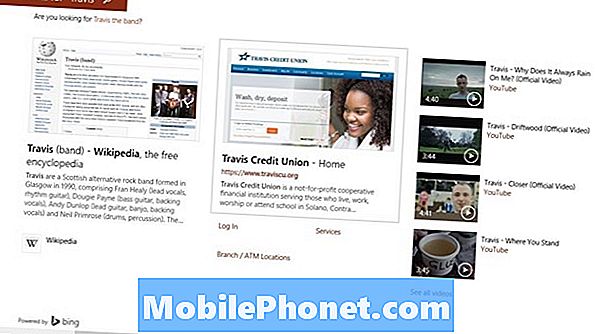
Nem kell visszatérnie a Start képernyőre a számítógép kereséséhez. Valójában a legtöbb, a Windows Store-ból letöltött alkalmazás keresése valóban megköveteli, hogy használja a Keresés Charmot. Ha egy alkalmazásban van, és nem találja a keresési módot, helyezze az egérmutatót a jobb felső sarokban, hogy felfedje a Charms sávot. Az érintő felhasználóknak az ujját a képernyő jobb oldalára kell helyezniük, és balra húzzuk, hogy felfedjék a Charms Bar-ot.
Most érintse meg vagy kattintson a gombra Keresés.
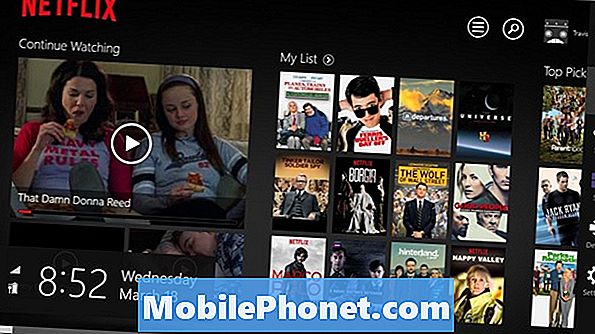
Érintse meg a ikont, vagy kattintson a Mindenhol gombra, és válassza ki a beillesztett alkalmazás nevét, ha még nem jelölte ki.

Sok szerencsét a Windows rendszerben végzett keresés segítségével. Ez egy kicsit zavaró, de elég erős, ha sikerül kitalálni az alapokat.


